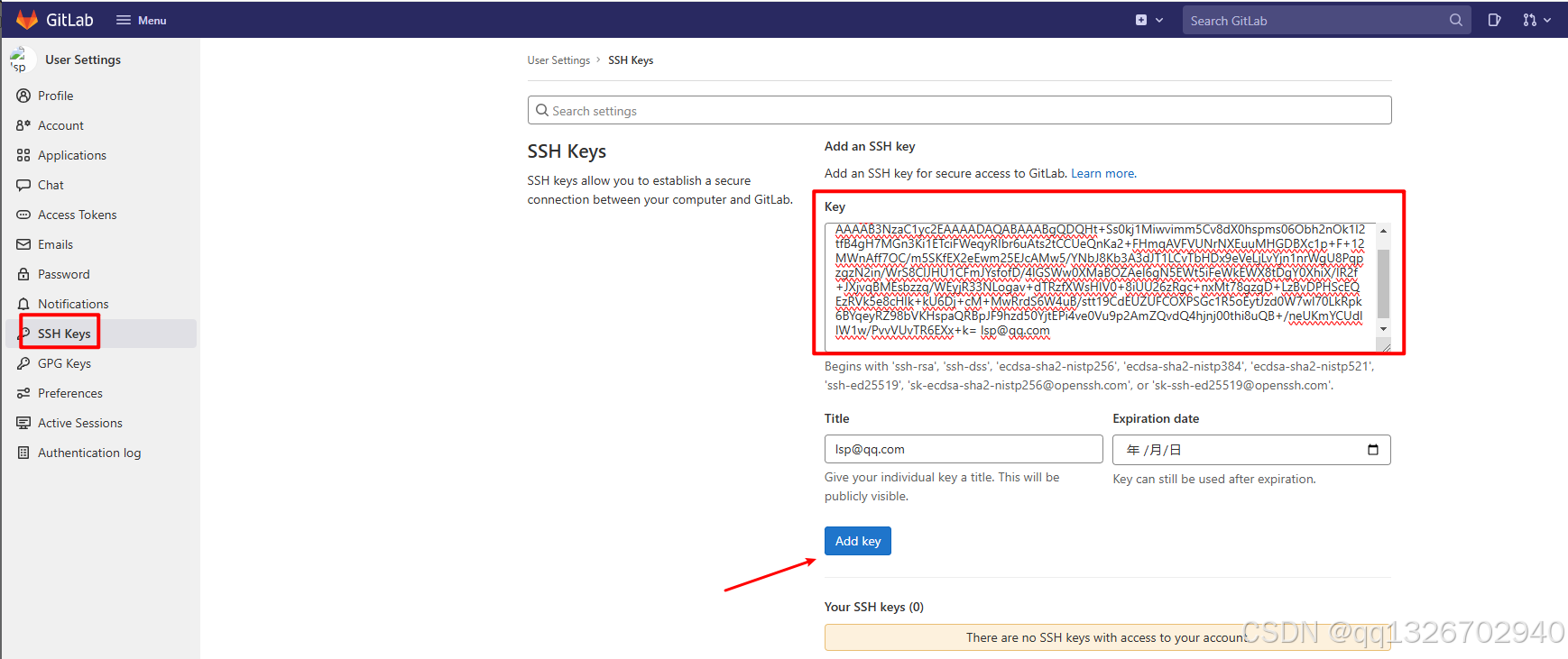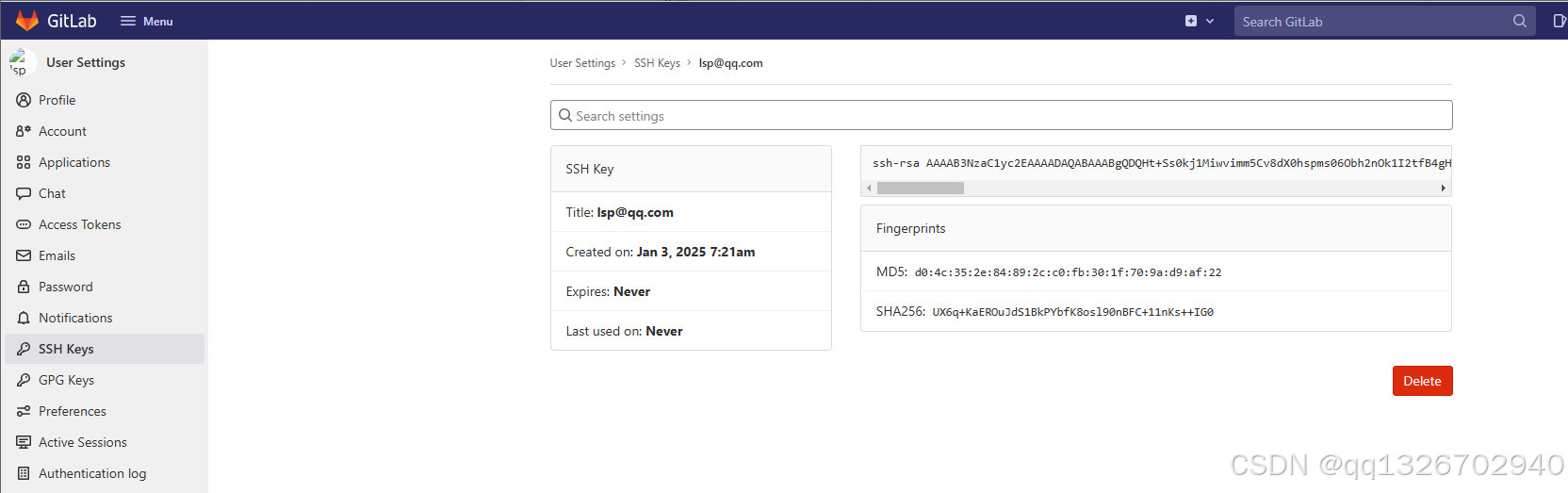继上一篇
Linux Red Hat 7.9 Server安装GitLab-CSDN博客
安装好gitlab,启用管理员root账号后,开始创建用户账户
1、创建用户账户
进入管理后台页面
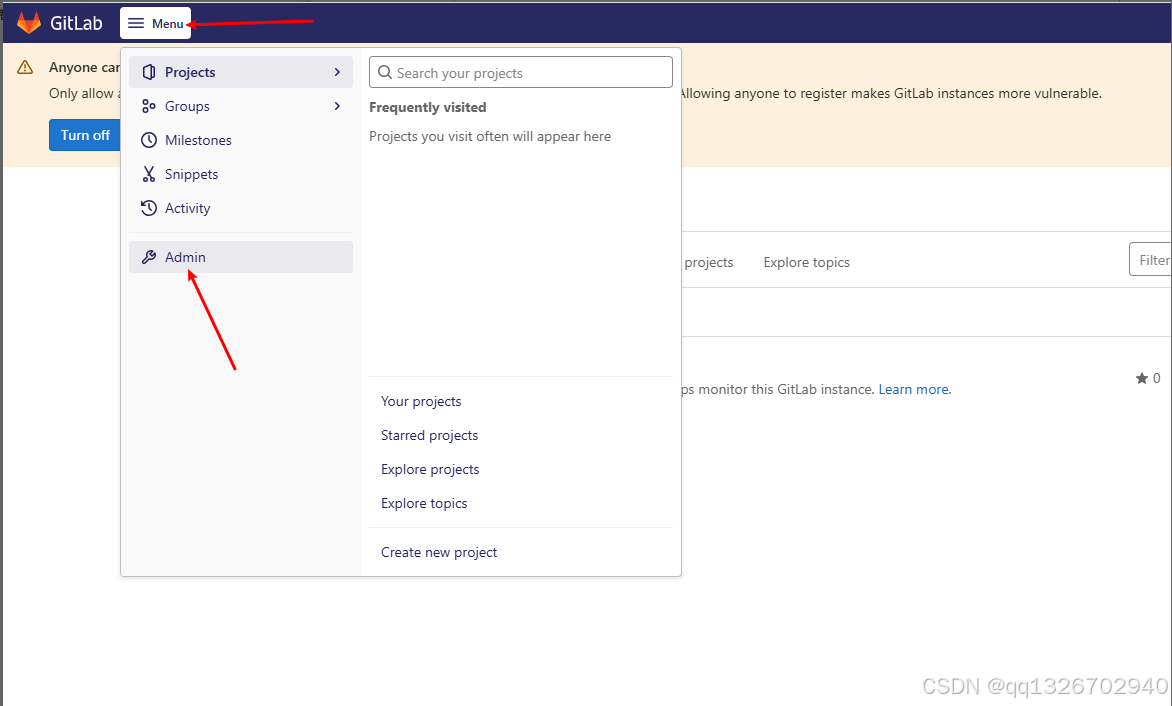
点击 New User
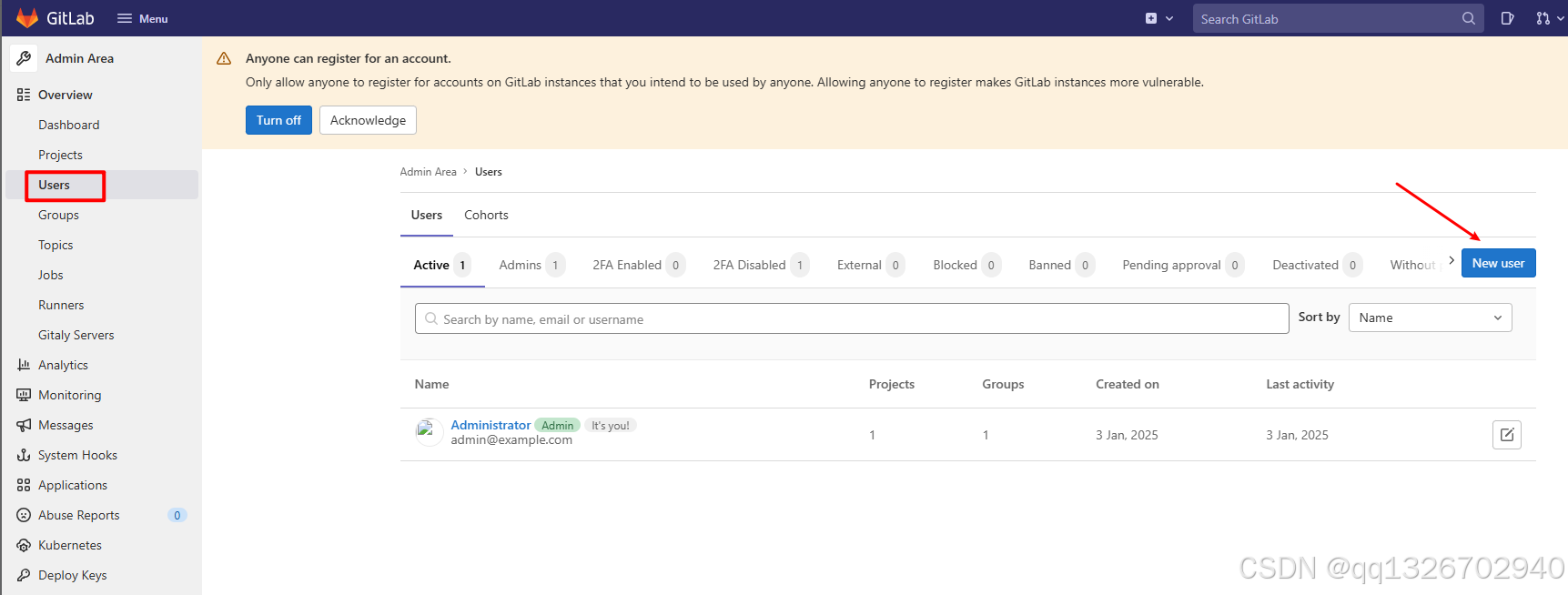
输入用户名、邮箱等必填信息和登录密码
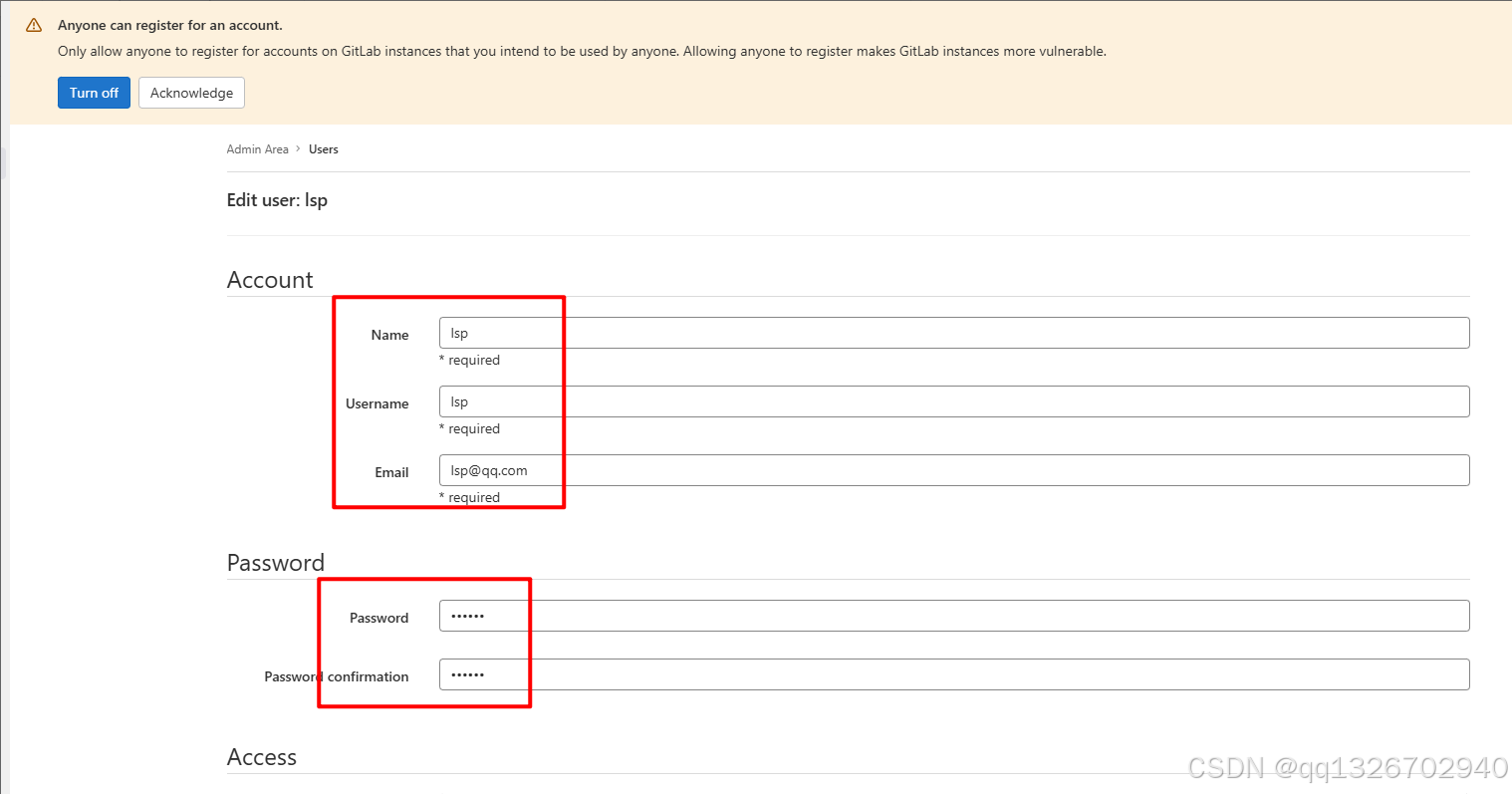
密码最小的8位,不然会不通过

拉到网页底部,点击Create User后,创建用户lsp成功

2、登录用户
退出root用户,登录刚创建的lsp用户
登录进来需要重新设置密码
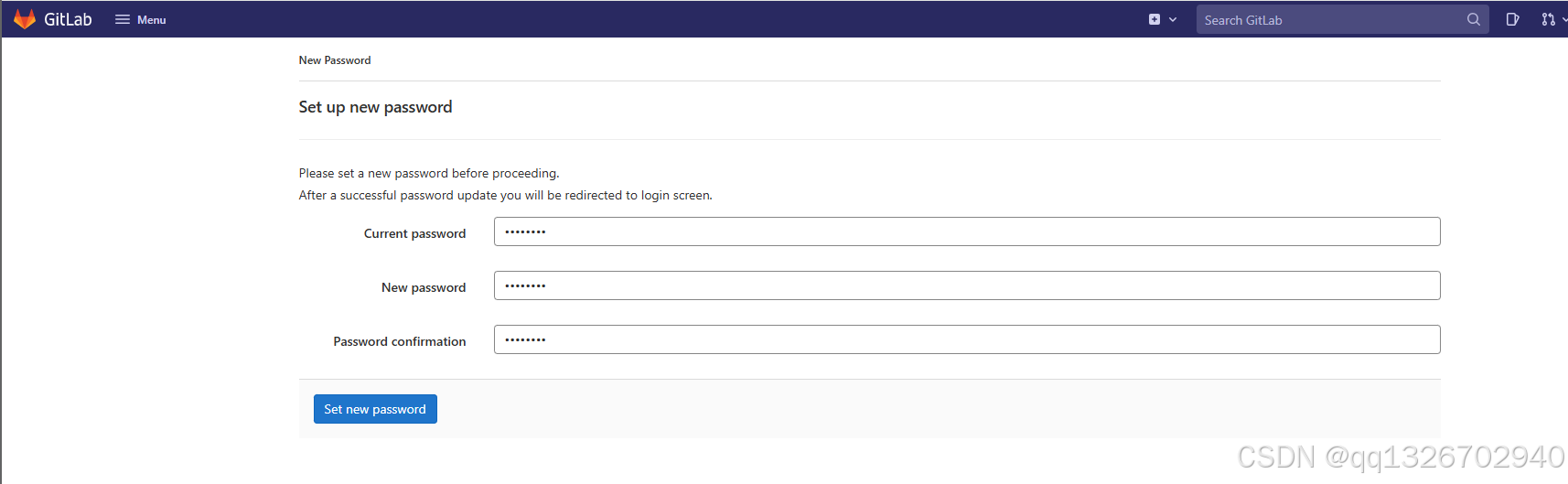
重新设置完,再次登录
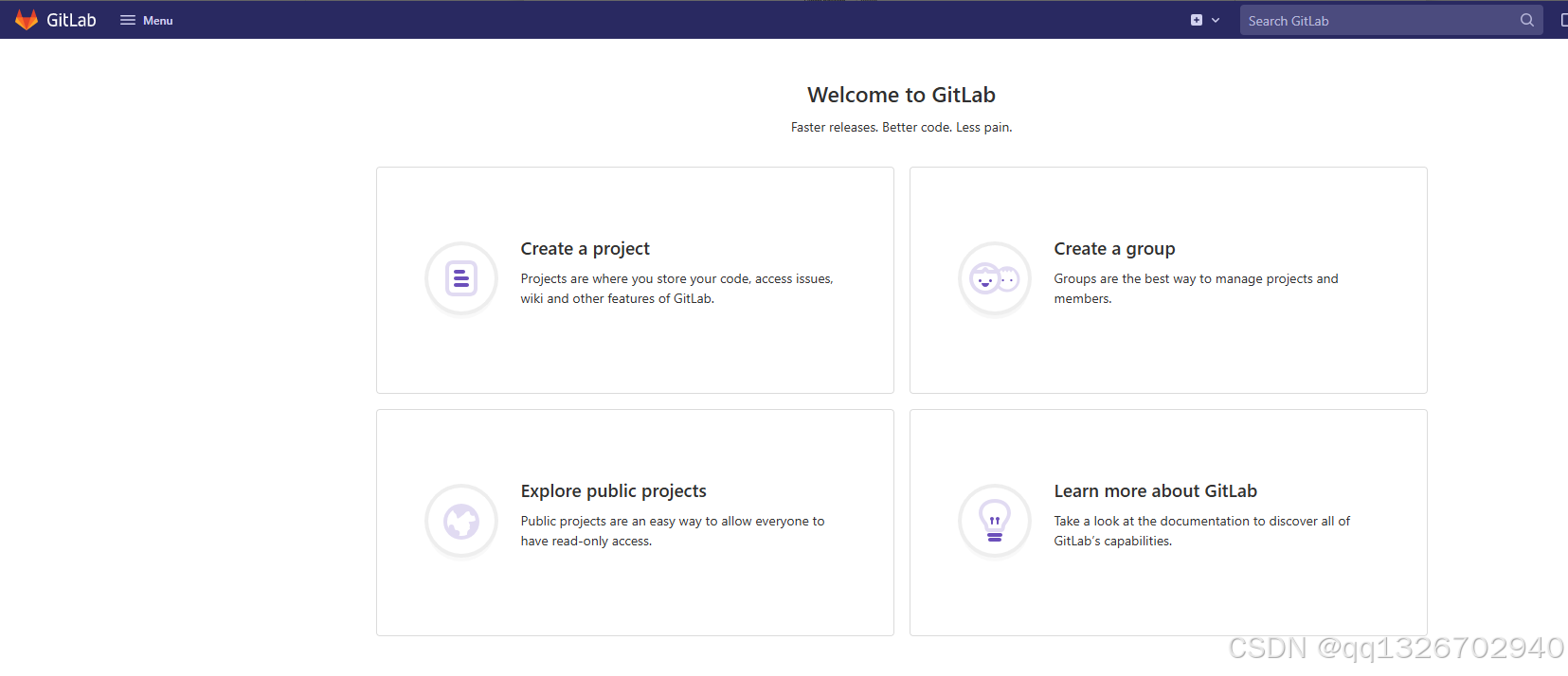
3、设置用户SSH KEY
为了在使用git进行代码提交,需要进行身份验证,设置访问key
点击右上角用户信息
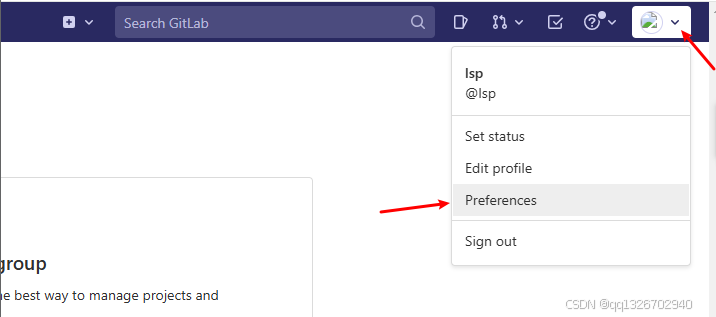
把git生成的key复制进去,点击 Add Key
安装配置git参考
小白Git操作简洁步骤_git-2.47.0.2-64-bit.exe-CSDN博客